« Je ne reçois plus de notification Messenger sur mon iPhone. Je suis obligée de rentrer dans une conversation pour voir les nouveaux messages. Pourquoi ? »
- Barbapops, Communauté Apple
Vous ne recevez plus de notification de Facebook Messenger sur l'écran verrouillé ou l'écran d'accueil de votre iPhone ? Ne vous inquiétez pas, dans cet article, on vous explique comment résoudre le problème Plus de notifications de Facebook Messenger sur iPhone et téléphone Android. Lisez la suite.

Comment résoudre le problème Plus de notification sur Messenger iPhone et Android ?
Dans cet article, on vous explique les solutions utiles qui permettent de résoudre le problème de notification de Messenger sur votre iPhone et et téléphone Android.
1 Vérifier la connexion réseau
Facebook Messenger est une application en ligne, tout comme Snapchat, Instagram, Facebook, Twitter, etc. Si votre iPhone n'est pas connecté à un réseau Wi-Fi ou à des données cellulaires, vous ne pouvez pas recevoir de notifications push pour les applications en ligne. La première chose à faire est donc de vérifier la connexion réseau.
Si vous utilisez le Wi-Fi, assurez-vous que le commutateur Wi-Fi est activé.
Sur iPhone :
▶ Allez dans Réglages > Wi-Fi > Activez le commutateur Wi-Fi/Vert.
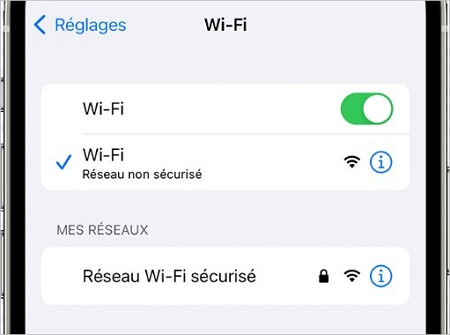
Sur Android :
Appuyez sur Paramètres > Connexions > Wifi. Touchez l’interrupteur (en haut, à droite) pour activer le Wifi.
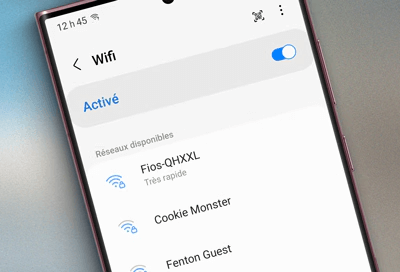
Si c'est déjà activé mais que le problème de notification Messenger n'est pas résolu, il se peut que la connexion Wi-Fi soit en conflit, ce qui empêche le transfert de paquets de données vers votre téléphone. Vérifiez le routeur Wi-Fi (si possible, redémarrez-le). Si la gestion du Wi-Fi ne fonctionne pas correctement, passez à un autre réseau Wi-Fi.
Pour les utilisateurs des données cellulaires, vérifiez si le plan de données cellulaires n'est pas obsolète. Si le forfait de données est épuisé, il ne fonctionne plus. Vous pouvez voir 4G ou LTE actif dans la barre d'état supérieure de votre téléphone.
Sur iPhone :
▶ Allez dans Réglages > Cellulaire ou Données mobiles. Activez le commutateur pour les données cellulaires ou les données mobiles.
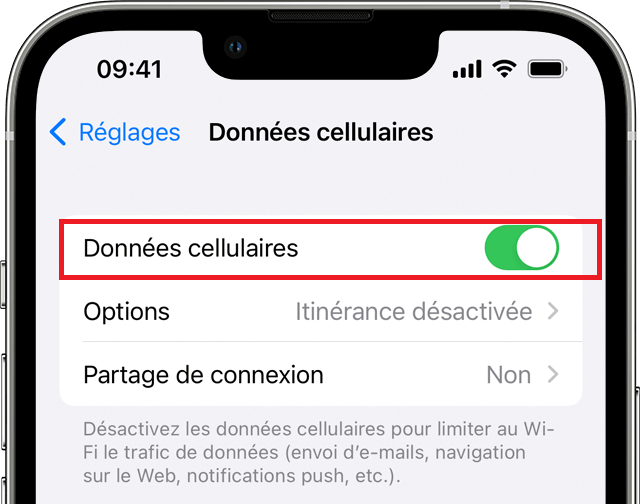
Sur Android :
▶ Allez dans Paramètres du téléphone > Réseau et Internet > Réseau mobile. Vérifiez si le réseau moble marche bien.
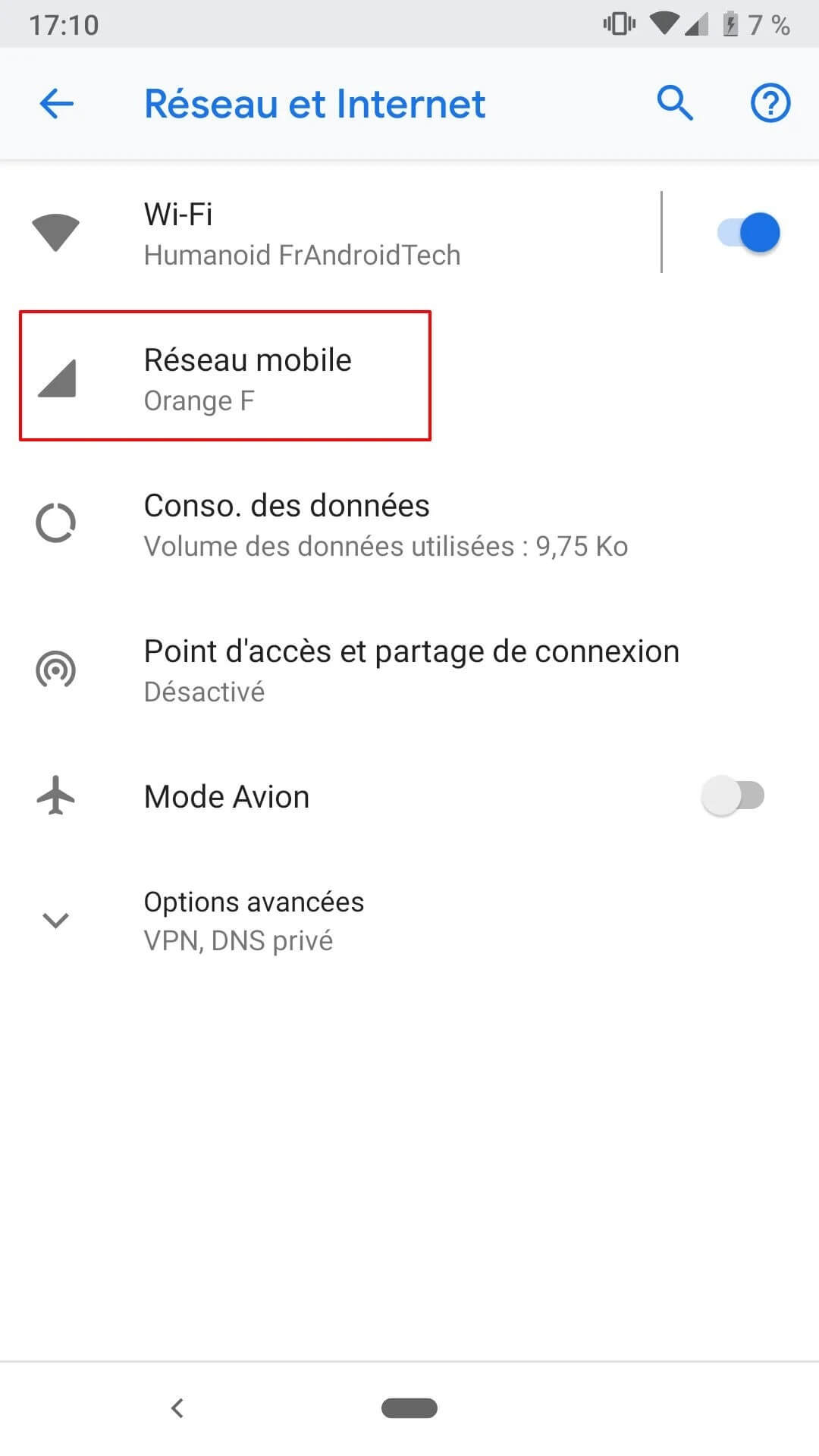
Si vous ne trouvez pas de problèmes de Facebook Messenger au niveau du réseau sur votre iPhone, passez aux solutions suivantes.
2 Vérifier les réglages de notification sur iPhone et Android
Si vous ne recevez plus de notification de Messenger sur iPhone et téléhone Android, vous devez vérifier les réglages de notification et vous assurer que Messenger est autorisé à afficher les notifications.
Dans les réglages iPhone :
- Allez dans Réglages > Notifications.
- Faites défiler l'écran sous l'en-tête Style et appuyez sur Messenger (Bannières, Sons, Badge). Activez Autiriser les notifications.
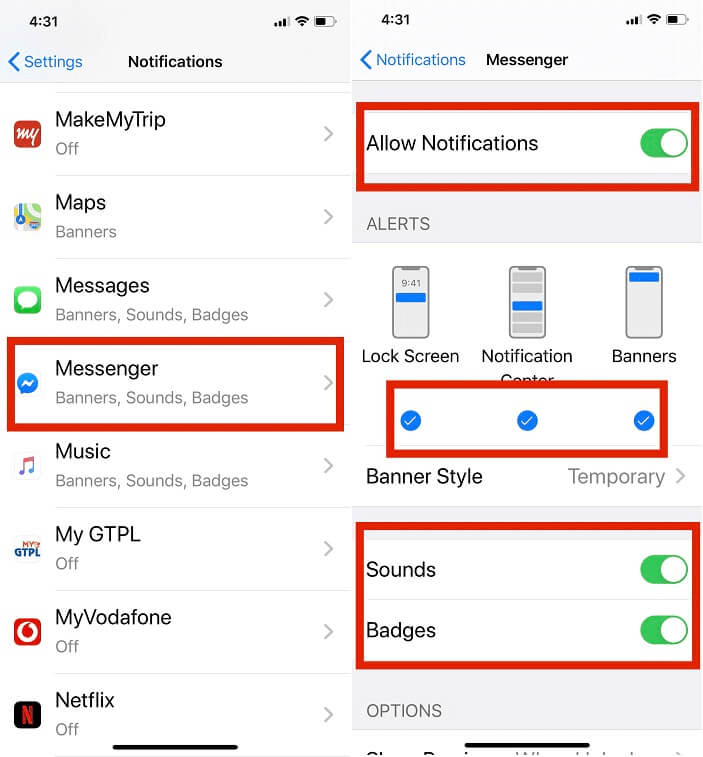
- Vous pouvez configurer le style Alerte. Pour l'écran verrouillé, le Centre de notifications et le style des bannières
- Appuyez sur le style des bannières. Vous avez deux options : Temporaire et Persistant. Si vous rencontrez le problème de notification de Facebook Messenger sur iPhone, activez le commutateur Sons/vert. S'il est déjà activé, désactivez-le une fois, puis réactivez-le.
Assurez-vous également que le mode de Concentration est désactivé sur votre iPhone. Désactivez le mode de Concentration en ouvrant le Centre de contrôle sur l'iPhone > Appuyez sur le Concentration pour le désactiver.
Dans les paramètres Android :
- Allez dans Paramètres > Applications > Gestion des applications > Messenger.
- Appuyez sur Gérer les notifications et réglez sur Autoriser.
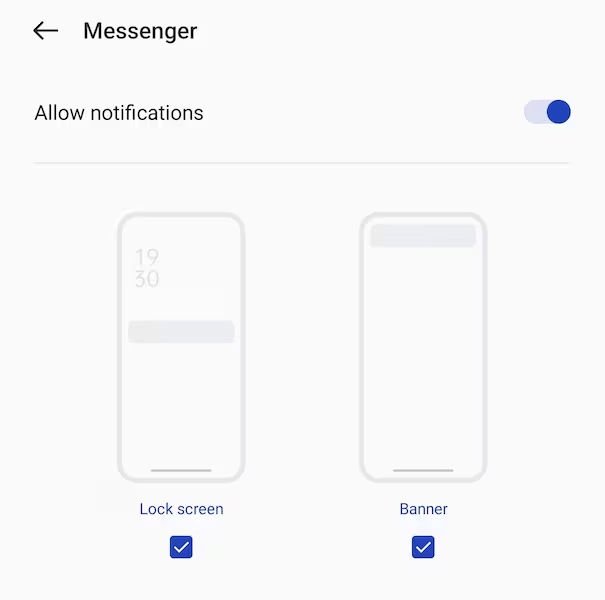
Dans l'App Messenger :
- Ouvrez l'application Messenger, appuyez sur l'icône du profil, Sous la section Préférence, appuyez sur Notifications et Sons.
- Assurez-vous que le commutateur Ne pas déranger est désactivé.
- Activez le commutateur vert à côté de l'option Afficher les aperçus pour recevoir une notification push sur l'écran verrouillé pour Messenger.
- Configurez les réglages de son et de vibration pour les messages que vous recevez lorsque vous utilisez l'application.
3 Autoriser Messenger à fonctionner en arrière-plan
Une autre raison pour laquelle vous ne recevez plus de notification de Messenger sur iPhone et Android est si vous l'avez restreint à fonctionner en arrière-plan.
Sur iPhone :
- Ouvrez l'application Réglages sur votre iPhone et accédez à Général.
- Faites défiler vers le bas et appuyez sur Actualiser en arrière-plan, puis activez le commutateur à côté de Messenger dans le menu suivant.
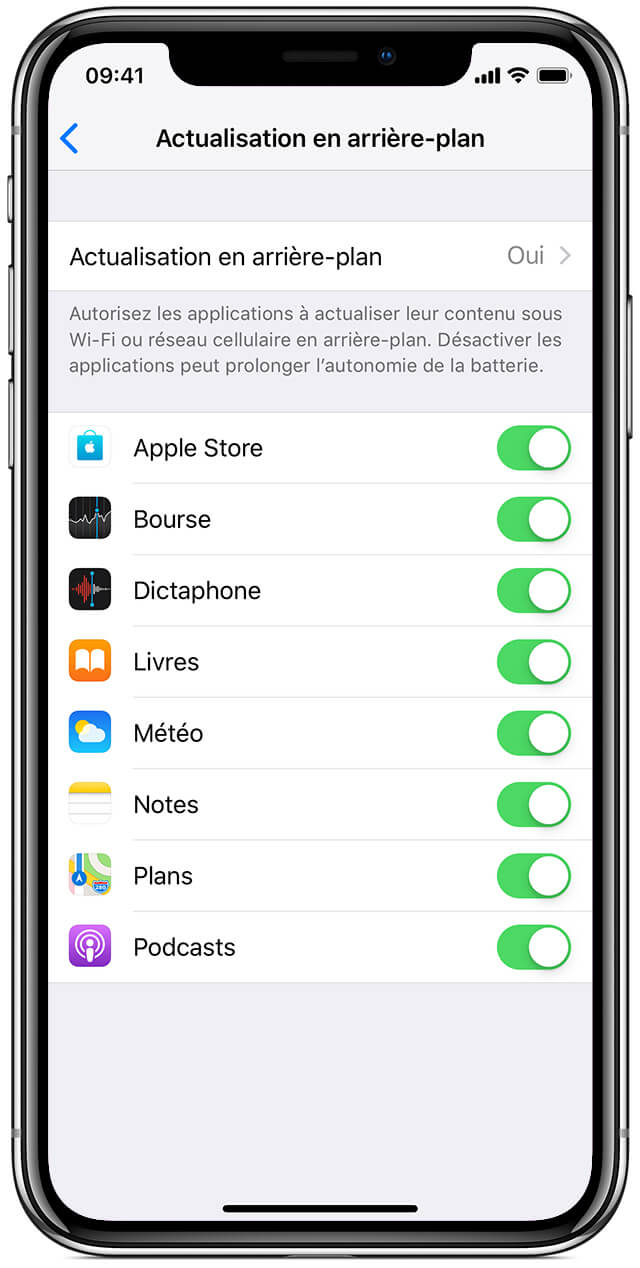
Sur Android :
- Ouvrez l'application Paramètres > Applications > Gestion des applications > Messenger.
- Appuyez sur Utilisation de la batterie > Autoriser l'activité en arrière-plan. L'application fonctionnera en arrière-plan.
4 Désactiver le mode économie d'énergie
Lorsque vous activez le mode économiseur de batterie sur votre iPhone et Android, certaines activités en arrière-plan sont limitées pour réduire la consommation d'énergie. Cela peut entraîner le problème de notifications de Messenger. Pour éviter de tels problèmes, il est préférable de désactiver le mode économie d'énergie sur votre iPhone et Android.
Sur iPhone :
- Ouvrez l'application Réglages et faites défiler vers le bas pour appuyer sur Batterie.
- Désactivez le commutateur à côté de Mode économie d'énergie.
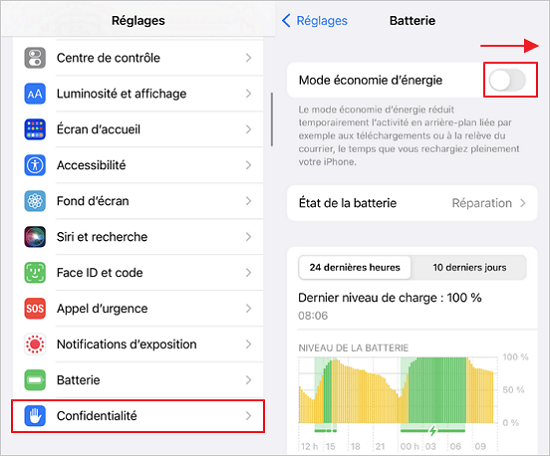
Sur Android :
- Ouvrez l'application Paramètres et cherchez Économie d’énergie adaptative.
- Désactivez le mode économie d’énergie adaptative.
5Certain contact Messenger est mise en sourdine ?
Est-ce que Messenger n'affiche pas de notifications pour un contact ou un groupe spécifique ? Il vaut la peine de vérifier si vous avez accidentellement mis en sourdine la personne ou le groupe.
- Ouvrez l'application Messenger sur votre iPhone et recherchez les conversations avec une icône de cloche barrée à côté d'elles.
- Appuyez longuement sur la conversation et sélectionnez Réactiver les notifications dans le menu qui apparaît.
- Répétez les étapes ci-dessus pour réactiver les notifications pour tous les contacts et groupes importants sur Messenger.
6Mettre à jour l'app Messenger
L'application Messenger reçoit régulièrement des mises à jour sur iPhone et Android qui incluent des corrections de bugs et des améliorations de performance. Si le problème de notification de Messenger est dû à un bug dans l'application, la mettre à jour vers la dernière version devrait aider.
- Allez dans l'App Store sur iPhone ou Google Play sur Android, appuyez sur l'icône de profil qui apparaît dans le coin supérieur droit.
- Faites défiler l'écran vers le bas sous la section des mises à jour et recherchez l'application Messenger. Si elle n'apparaît pas, utilisez la barre de recherche de l'App Store pour trouver l'application Messenger. S'il y a une mise à jour disponible, veuillez appuyer sur Mettre à jour pour installer la dernière version.
7Réinstaller Messenger
Si aucune mise à jour de Messenger n'est disponible, supprimez et réinstallez l'application Messenger. Voici comment supprimer et réinstaller l'application Messenger sur votre téléphone :
- Retournez à l'écran d'accueil de votre iPhone, trouvez l'application Messenger et maintenez votre doigt appuyé sur l'icône de l'application Messenger.
- Appuyez sur Supprimer l'app pour confirmer la suppression.
- Allez dans l'App Store. Entrez Messenger dans la barre de recherche de l'App Store.
- Appuyez sur l'application Messenger dans les résultats de recherche.
- Appuyez sur l'icône d'un nuage avec une flèche vers le bas pour réinstaller Messenger.
8Mettre à jour l'iPhone et le téléphone Android
Sur iPhone, allez dans Réglages > Général. Appuyez sur Mise à jour logicielle. Téléchargez et installez la dernière version d'iOS si disponible.
Utiliser un outil pour résoudre les problèmes du système iOS (Sûr et efficace)
Si le problème de notification de Messenger persiste sur iPhone, il y a peut-être un bug sur le système iOS. On vous conseille d'utiliser un outil de réparation iOS tel que iMyFone Fixppo. Il est spécialisé sur la résolution des problèmes du système iOS et peut vous aider à résoudre rapidement le problème de notification sur iPhone 11/12/13/14/15/16.
Pourquoi choisir iMyFone Fixppo ?
- Taux de réussite élevé : 4 modes de réparation garantissent un taux de réussite de 98% pour résoudre le problème de notification sur iPhone.
- Facile à utiliser : réparer l'écran noir lors des appels sur iPhone en seulement 4 étapes, sans perte de données en mode standard.
- Sortir du mode de récupération en un clic : Fixppo vous permet de sortir et entrer en mode de récupération en un clic Gratuitement.
- Compatibilité étendue : prend en charge tous les appareils iOS et toutes les versions iOS, y compris les derniers iPhone 11/12/13/14/15/16 et iOS 26/18/17/16.
Pour réparer le problème de notification de Messenger sur iPhone
Étape 1 : Téléchargez et installez iMyFone Fixppo, puis activez le logiciel et cliquez sur l'option Réparation du système Apple dans l'interface principale.

Étape 2 : Sélectionnez le Mode Standard pour réparer le problème de notification de Messenger sur iPhone et assurez-vous qu'aucune donnée ne sera perdue.
Étape 3 : Connectez votre iPhone à l'ordinateur, puis vous verrez le modèle de l'iPhone et la version du micrologiciel correspondante dans l'interface du logiciel. Cliquez sur Télécharger pour obtenir le fichier.

Étape 4 : Une fois que tout est prêt, cliquez sur "Commencer" pour continuer. En quelques minutes seulement, votre iPhone sera réparé et fonctionnera normalement ! Cliquez sur "Terminer" pour réutiliser votre appareil.

- Multifonctionnel : en plus de résoudre l'écran noir pendant appels sur iPhone, Fixppo permet de résoudre plus de 150 problèmes du système iOS, tels que l'écran noir pendant l'appel, impossible de créer un identifiant Apple, erreur de connexion à Instagram iPhone, etc.
Cliquez ici pour avoir plus d'avis d'utilisateurs Fixppo

Conclusion
Il peut être frustrant lorsque vous ne recevez plus de notifications de Messenger comme prévu sur votre iPhone. Heureusement, il est facile de le résoudre avec quelques solutions rapides et simples.
Nous vous recommandons fortement un logiciel puissant iMyFone Fixppo,qui est facile à utiliser même pour les débutants informatique, pour résoudre efficacement le problème de notification de Messenger sur les iPhone 11/12/12/14/15/16 causés par des problèmes système iOS.






